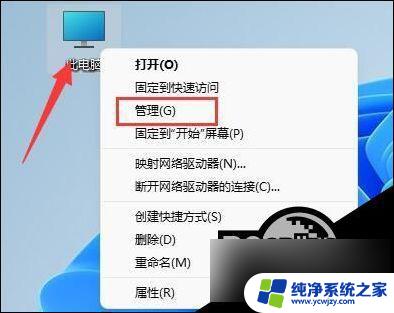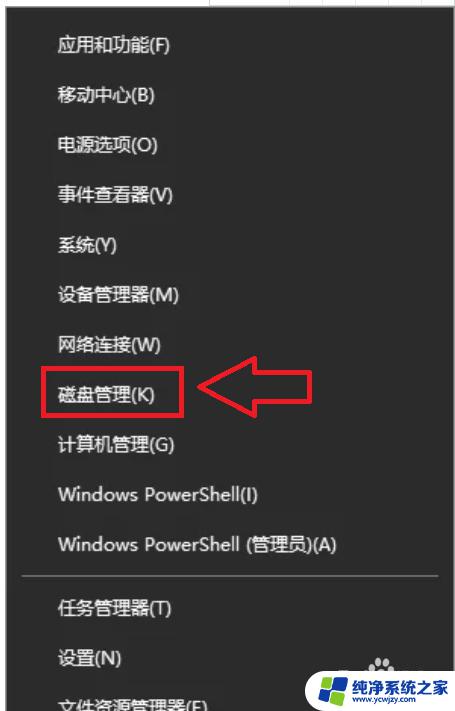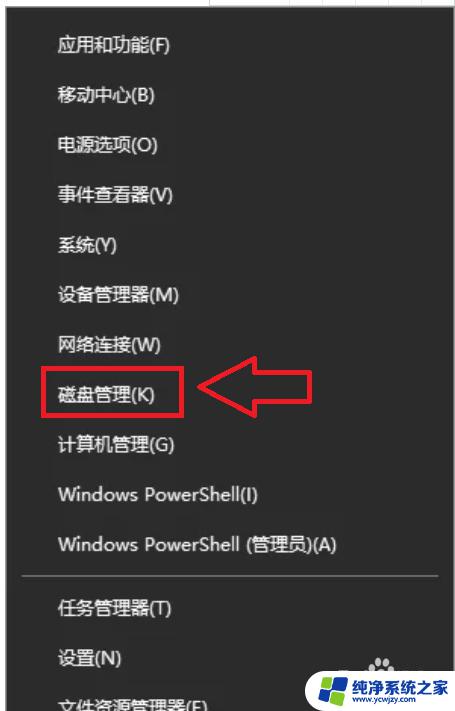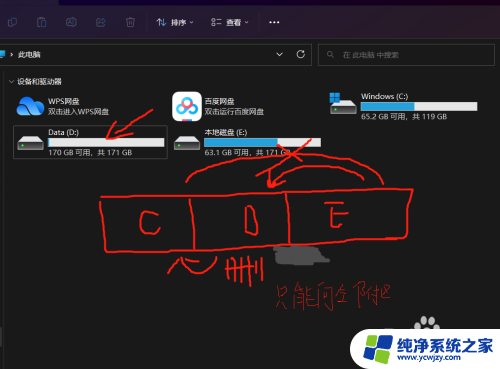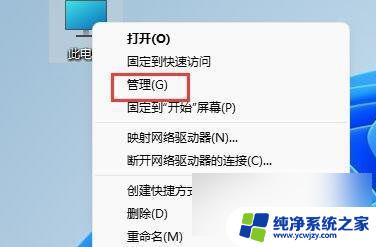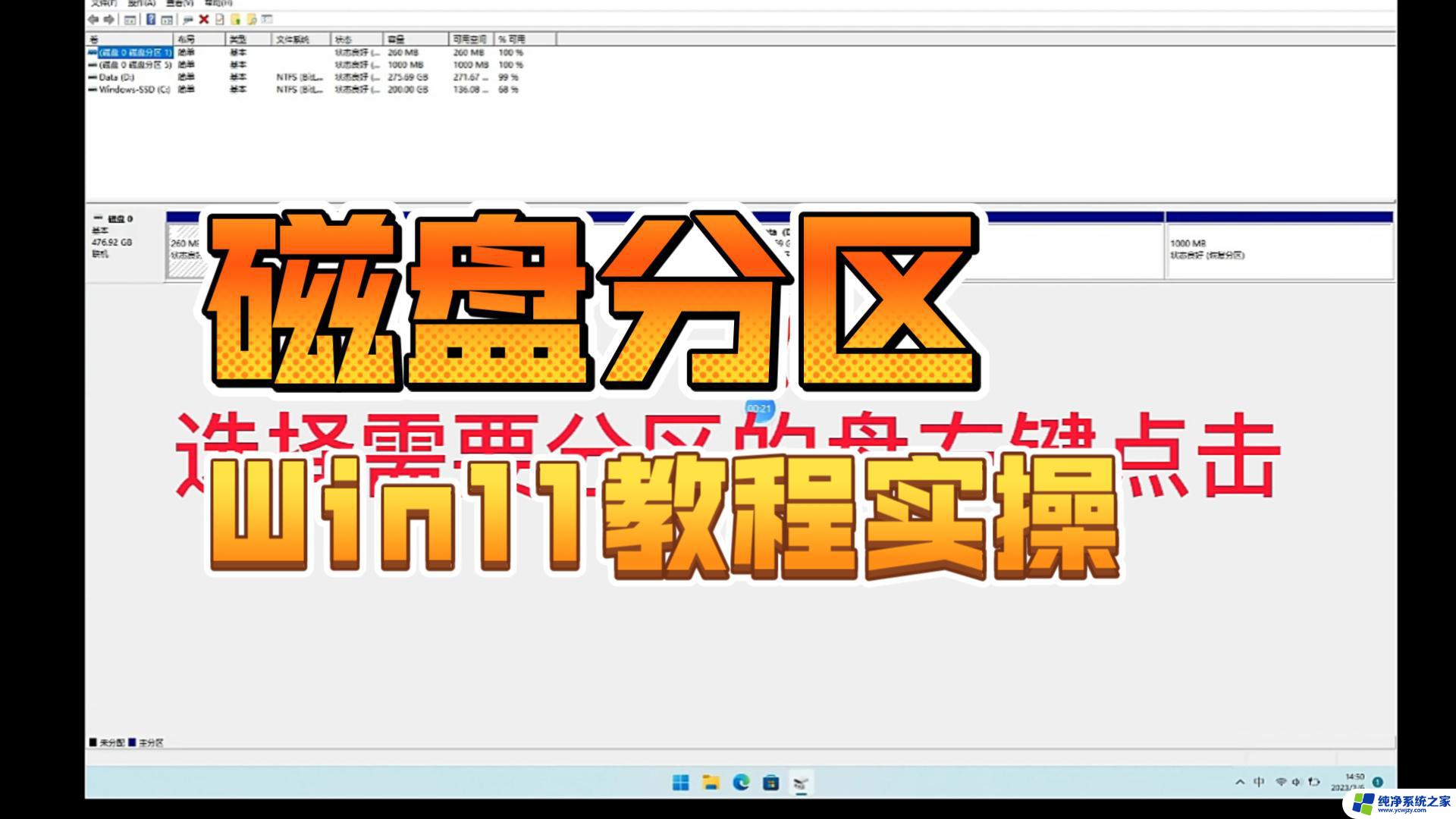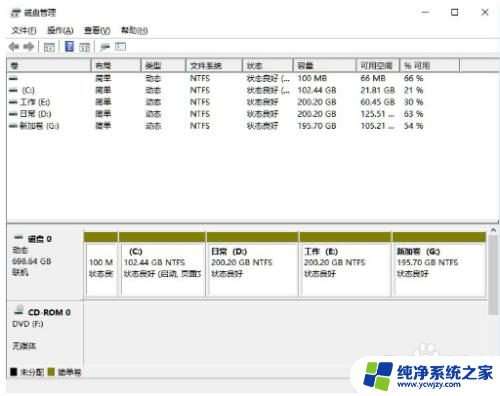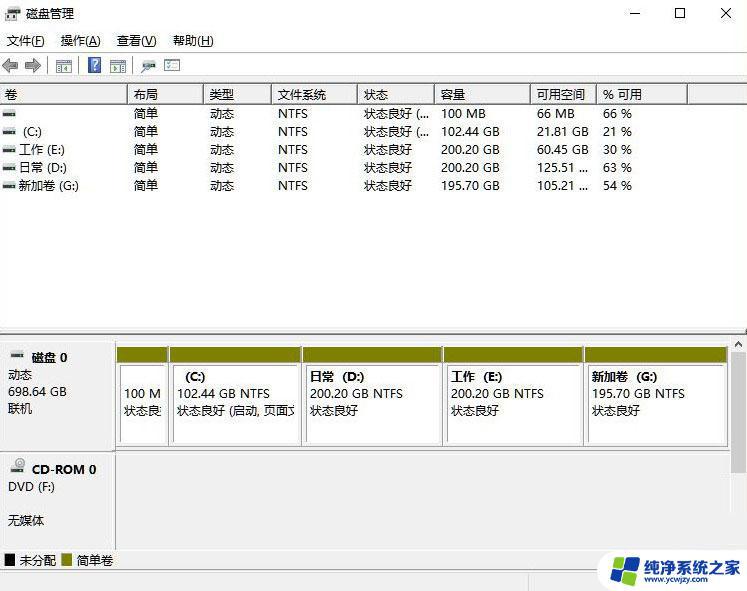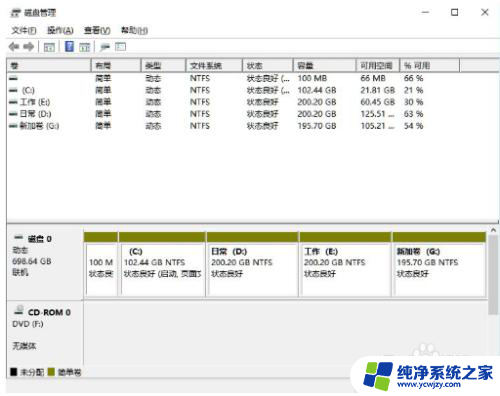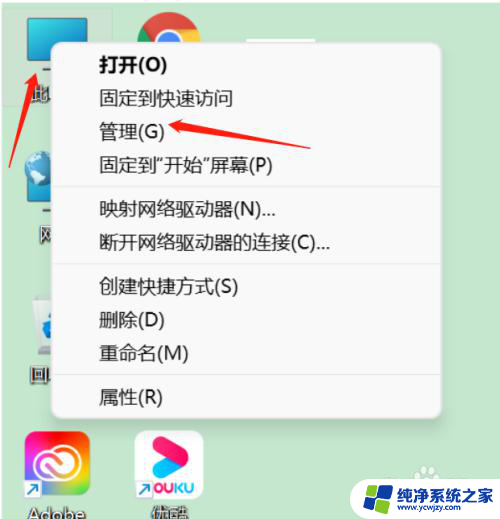磁盘分盘怎么弄win11
在使用Win11操作系统时,磁盘分区的调整是一个常见的需求,对于很多用户来说,磁盘分盘的方法可能并不是很清楚。在Win11操作系统中,用户可以通过系统自带的磁盘管理工具来进行磁盘分盘的操作。通过这个工具,用户可以很方便地调整磁盘的分区大小,满足自己的需求。如果你也想了解如何在Win11中调整磁盘分区的大小,不妨跟着我们一起来看看吧!
Win11系统怎么分磁盘?1、首先在win11系统桌面找到此电脑图标,鼠标右键点击它。选择管理。
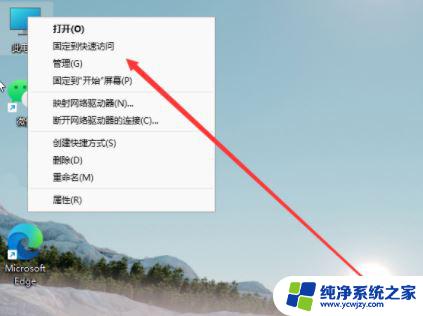
2、在打开的计算机管理窗口,点击磁盘管理打开。
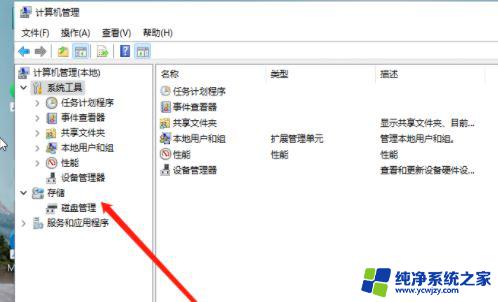
3、然后用鼠标右键选择要分区的磁盘c盘,选择压缩卷打开。
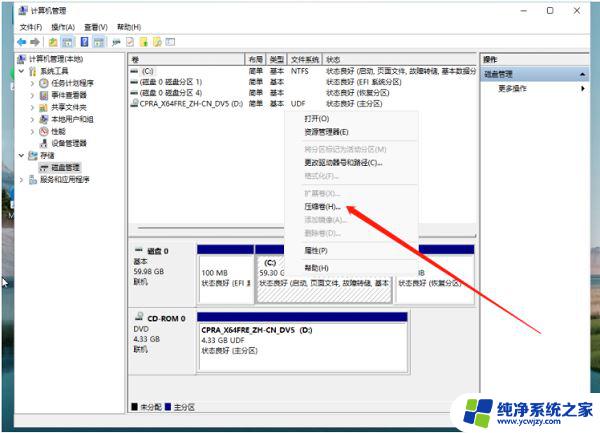
4、此时能够得出压缩空间的数值,然后输入需要的压缩空间,点击压缩。

5、提示压缩完成后,系统磁盘会有一个未分配的分区。鼠标选中后右键,打开新建简单卷。
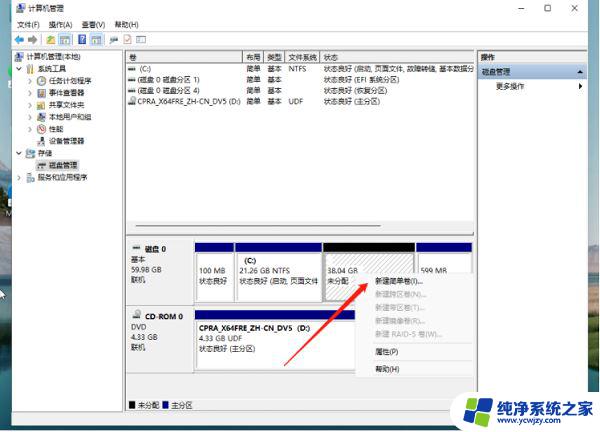
6、根据新建简单卷向导,点击下一步继续。
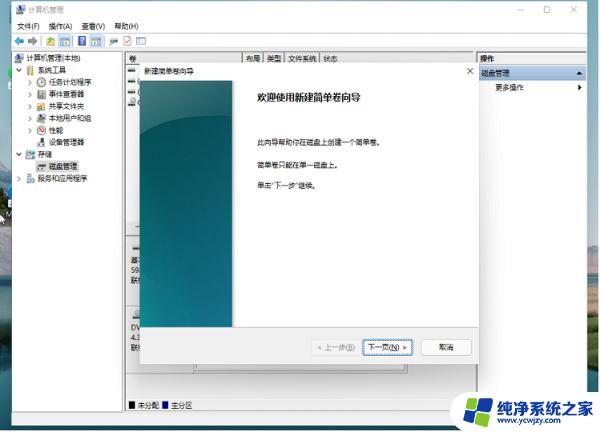
7、磁盘格式要选择为NTFS。
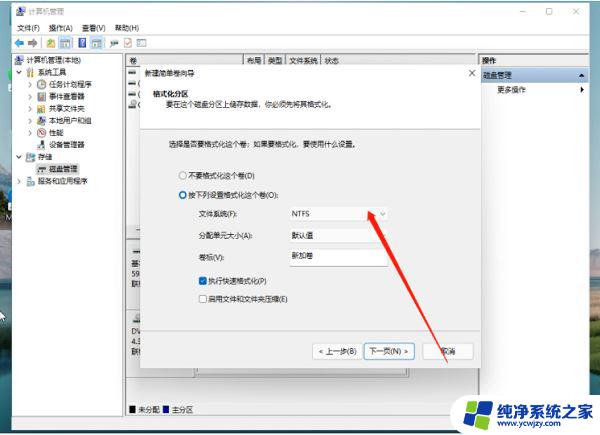
8、等待分区完成,再进入到此电脑磁盘管理器。就可以看到刚才新建的磁盘分区了。
以上就是关于如何在Win11中进行磁盘分区的全部内容,如果你遇到了这种情况,不妨按照以上方法来解决,希望对大家有所帮助。